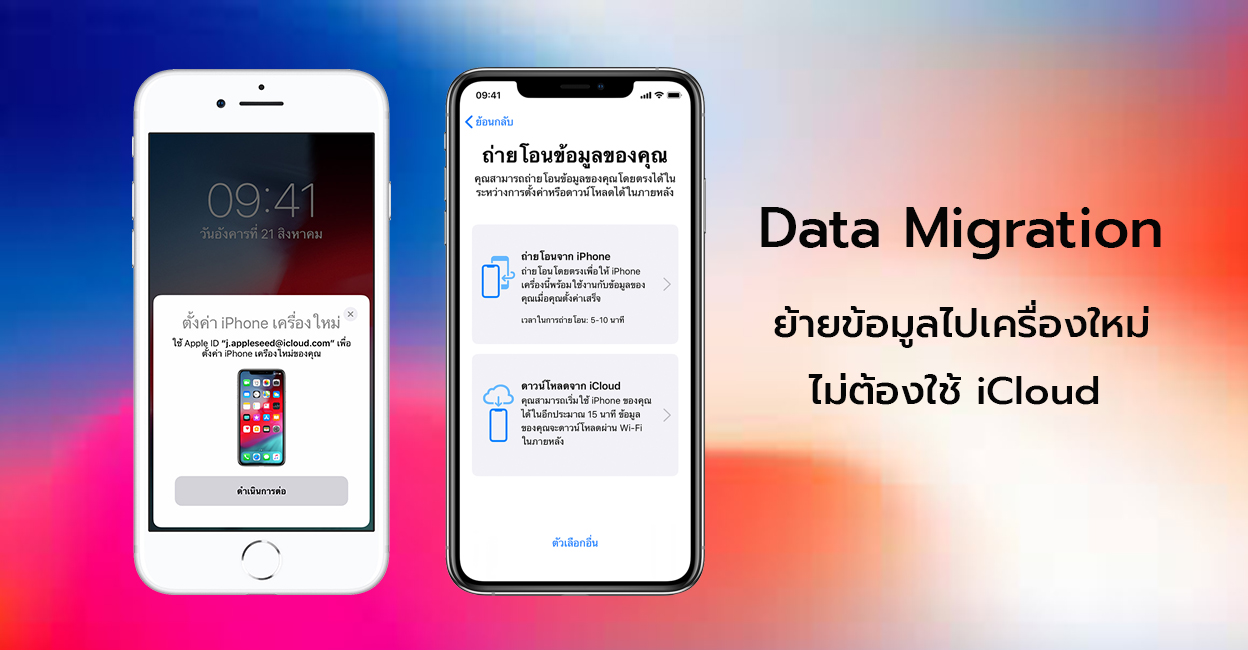ใช่แล้วค่ะ คุณอ่านไม่ผิดหรอก ต่อจากนี้การย้ายข้อมูลจากอุปกรณ์ iOS เครื่องเก่าไปยังเครื่องใหม่ ไม่ว่าจะเป็น iPhone, iPad หรือ iPod จะทำได้ง่ายขึ้น ไม่ต้องใช้คอมพิวเตอร์หรือ iCloud แล้ว
แต่ก่อนนี้หากต้องการย้ายข้อมูลจากอุปกรณ์ iOS เครื่องเก่าไปยังเครื่องใหม่ เราต้องสำรองข้อมูลเครื่องเก่าไปยังคอมพิวเตอร์หรือ iCloud เสียก่อน จากนั้นจึงจะย้ายข้อมูลเหล่านั้นไปยังเครื่องใหม่ได้ค่ะ
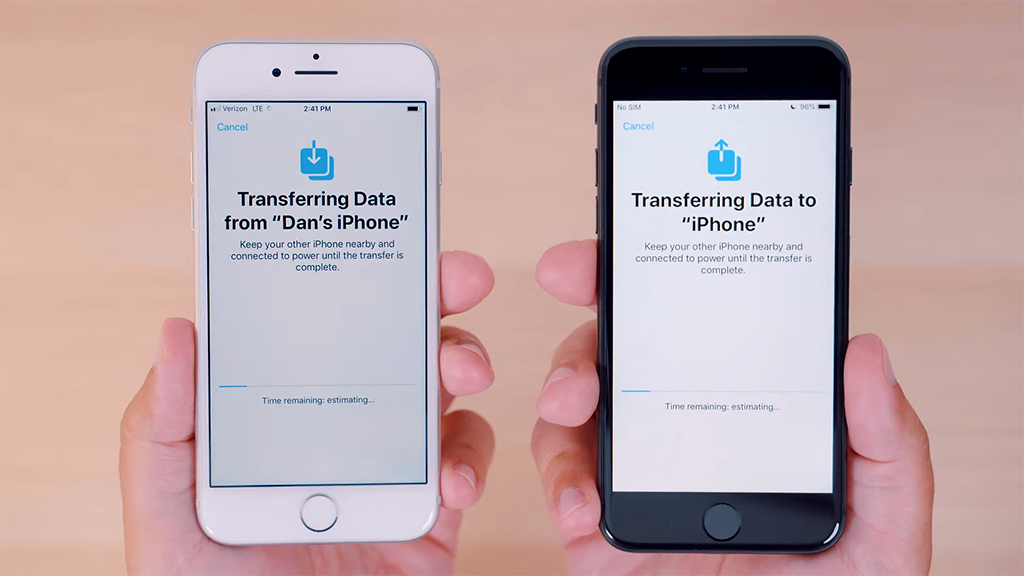
แต่จากนี้เราสามารถย้ายข้อมูลจากเครื่องเก่าไปยังเครื่องใหม่ได้เลย ไม่ต้องมีอุปกรณ์ตัวกลางแล้วค่ะ เพราะ iOS 12.4 ได้อัพเดตฟีเจอร์ Data Migration มาให้แล้ว
ย้ายข้อมูลอะไรบ้าง
- เพลง
- รูปภาพและวิดีโอ
- การตั้งค่าทั้งหมด
- แอพ รวมถึงตำแหน่งที่แอพอยู่
- ข้อมูลอื่น ๆ ทั้งหมด
สิ่งที่ต้องเตรียม
- อุปกรณ์ทั้งคู่ต้องใช้ iOS 12.4 ขึ้นไป
- ชาร์จแบเตอรี่ให้เต็ม
- ทั้ง 2 เครื่องต้องเปิดบลูทูธและ Wi-Fi
- เลือกเวลาว่างที่สุด เพราะต้องงดใช้อุปกรณ์ชั่วคราว
เพื่อน ๆ สามารถดูวิธีการย้ายข้อมูลจากวิดีโอนี้ได้เลยนะคะ ส่วนขั้นตอนการย้ายข้อมูลอยู่ด้านล่างแล้วค่ะ
วิธีย้ายข้อมูล
- เปิดอุปกรณ์หรือ iPhone เครื่องใหม่แล้ววางไว้ใกล้กับเครื่องเก่า
- หน้าจอจะแสดงข้อมูล Apple ID ของคุณสำหรับการตั้งค่าอุปกรณ์ใหม่ กดเลือกเลยหากต้องการย้ายข้อมูลจากเครื่องที่ใช้ Apple ID นี้
- เครื่องใหม่จะมีรูปแอนิเมชันแสดงขึ้นมาที่หน้าจอ ส่วนเครื่องเก่าจะเปิดกล้องและให้นำไปสแกนรูปแอนิเมชันบนหน้าจอเครื่องใหม่
- เครื่องใหม่จะขอรหัสผ่าน (Passcode) ของเครื่องเก่า ก็ใส่ลงไปเลยค่ะ
- ระบบของเครื่องใหม่จะให้คุณทำการตั้งรหัสผ่าน (Passcode), Touch ID หรือ Face ID
- เครื่องใหม่แสดงข้อความให้เลือกว่าจะย้ายข้อมูลด้วยวิธีใดระหว่าง ย้ายจากเครื่องโดยตรง หรือดาวน์โหลดจาก iCloud (ซึ่งเป็นแบบเก่า) แนะนำให้เลือกจากเครื่องโดยตรงค่ะ ขั้นตอนนี้สามารถย้ายด้วยการต่อสายเคเบิลได้เช่นกันโดยใช้ อะแดปเตอร์กล้อง Lightning เป็น USB 3 และ สาย Lightning เป็น USB ได้เช่นกันค่ะ
- จากนั้นเครื่องใหม่จะให้คุณเลือกได้ว่าต้องการย้ายข้อมูลตำแหน่งที่ตั้ง ความเป็นส่วนตัว Apple Pay หรือ Siri ด้วยหรือไม่ เลือกได้ตามต้องการเลยค่ะ
- รอค่ะ นานแค่ไหนก็ขึ้นอยู่กับข้อมูลที่อยู่ในเครื่อง ซึ่งหน้าจอก็จะแสดงระยะเวลาที่ต้องรอให้ทราบ เมื่อย้ายข้อมูลเสร็จแล้ว เครื่องจะรีสตาร์ตค่ะ

เพียงเท่านี้ข้อมูลทั้งหมดก็จะถูกย้ายจากเครื่องเก่ามาเครื่องใหม่จนหมด และทุกอย่างก็จะเหมือนเดิมทุกอย่างจริง ๆ แม้กระทั่งตำแหน่งของแอพค่ะ
ที่มา support.apple.com และ macrumors.com